Maison >Tutoriel mobile >téléphone Android >Comment définir le mot de passe WiFi du routeur à l'aide d'un téléphone mobile (en utilisant le téléphone mobile comme outil)
Comment définir le mot de passe WiFi du routeur à l'aide d'un téléphone mobile (en utilisant le téléphone mobile comme outil)
- WBOYWBOYWBOYWBOYWBOYWBOYWBOYWBOYWBOYWBOYWBOYWBOYWBavant
- 2024-04-24 18:04:161449parcourir
Comment changer le mot de passe Wi-Fi du routeur sur un téléphone mobile ? Compte tenu de l’omniprésence des réseaux sans fil dans nos vies numériques, leur protection est cruciale, et la définition d’un mot de passe fort constitue une ligne de défense essentielle. Afin d'assurer la sécurité de votre réseau, l'éditeur PHP Zimo vous fournira un guide étape par étape pour vous apprendre à changer facilement le mot de passe Wi-Fi du routeur à l'aide de votre téléphone mobile. Poursuivez votre lecture pour découvrir les étapes détaillées et les conseils permettant de sécuriser votre réseau contre les accès non autorisés.
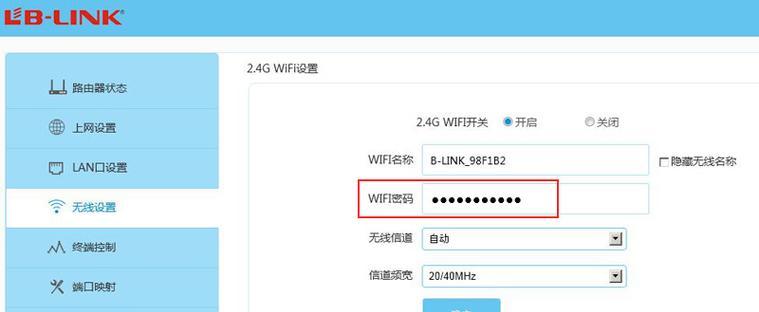
1. Ouvrez la page de gestion du routeur
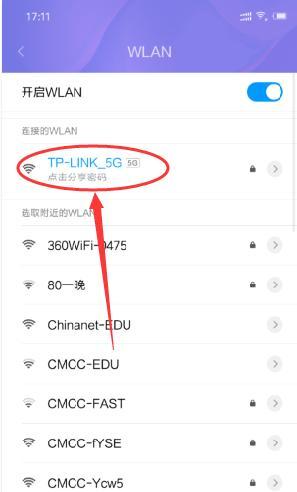
-Ouvrez la page de gestion du routeur dans le navigateur mobile et entrez l'adresse IP par défaut du routeur.
2. Entrez le nom d'utilisateur et le mot de passe de l'administrateur
- Pour accéder, entrez le nom d'utilisateur et le mot de passe de l'administrateur corrects dans la page de connexion.
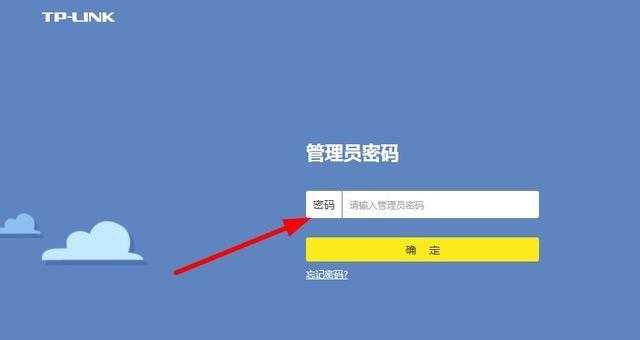
3. Accédez à la page des paramètres sans fil
- Recherchez et cliquez pour accéder à la page des paramètres sans fil, dans la page de gestion du routeur.
4. Recherchez le nom et le mot de passe WiFi actuels
-Trouvez le nom et le mot de passe du réseau WiFi actuellement utilisés dans la page des paramètres sans fil.
5. Option Modifier le mot de passe WiFi
-et cliquez pour entrer et recherchez l'option permettant de modifier le mot de passe WiFi dans la page des paramètres sans fil.
6. Entrez le nouveau mot de passe WiFi
-Entrez le nouveau mot de passe WiFi que vous souhaitez définir dans la page de modification du mot de passe WiFi.
7. Confirmez le nouveau mot de passe WiFi
-Vous devez le saisir à nouveau pour confirmer, afin de vous assurer que le nouveau mot de passe que vous avez saisi est exact.
8. Enregistrez le nouveau mot de passe WiFi
-Cliquez sur le bouton Enregistrer ou Appliquer, et après avoir confirmé que le nouveau mot de passe est correct, enregistrez le nouveau mot de passe sur le routeur.
9. Déconnectez et reconnectez-vous au réseau WiFi
-Déconnectez la connexion actuelle et reconnectez-vous au réseau WiFi, et après avoir modifié le mot de passe, assurez-vous que le nouveau mot de passe prend effet.
10. Testez le nouveau mot de passe WiFi
- et testez s'il peut se connecter avec succès, reconnectez-vous au réseau WiFi en utilisant le nouveau mot de passe.
11. Informez les membres de la famille ou les utilisateurs légitimes du nouveau mot de passe WiFi
- Assurez-vous de le communiquer de manière sûre si vous devez partager le nouveau mot de passe avec d'autres membres de la famille ou des utilisateurs légitimes.
12. Empêcher les mots de passe courants et faibles
-Évitez d'utiliser des mots de passe courants et faibles lors de la définition de nouveaux mots de passe WiFi pour augmenter la sécurité du réseau.
13. Changez régulièrement le mot de passe WiFi
-Pour éviter qu'il ne soit piraté par de mauvais éléments, afin d'assurer la sécurité du réseau, il est recommandé de changer régulièrement le mot de passe WiFi.
14. Améliorer la sécurité du routeur
-Vous pouvez également renforcer les paramètres de sécurité du routeur en plus de modifier le mot de passe WiFi, définir le contrôle d'accès, etc., comme activer un pare-feu.
15. Utilisez des applications professionnelles de gestion de routeur
-Vous pouvez utiliser des applications professionnelles de gestion de routeur pour modifier les mots de passe WiFi et d'autres paramètres si vous n'êtes pas familier avec la configuration de routeurs sur votre téléphone mobile.
Vous pouvez facilement utiliser votre téléphone mobile pour définir et modifier le mot de passe WiFi du routeur afin d'assurer la sécurité de votre réseau en suivant les étapes ci-dessus. Pour protéger au mieux votre réseau sans fil contre les accès non autorisés, pensez à changer régulièrement votre mot de passe et à renforcer les paramètres de sécurité de votre routeur.
Ce qui précède est le contenu détaillé de. pour plus d'informations, suivez d'autres articles connexes sur le site Web de PHP en chinois!
Articles Liés
Voir plus- 192.168.0.1 Méthode de modification du mot de passe de configuration du routeur
- Comment effacer le mot de passe de démarrage du BIOS de l'ordinateur
- Comment cracker le mot de passe wifi sur téléphone mobile
- Quel est le mot de passe par défaut du compte Windows ?
- Comment changer le mot de passe de l'utilisateur Oracle

